Daugelis vartotojų praneša, kad bandydami atidaryti „GeForce Experience“ jie gauna klaidą sakydami:
Kažkas ne taip. Pabandykite iš naujo paleisti kompiuterį ir paleiskite „GeForce Experience“. KLAIDOS KODAS: 0x0001
Čia yra paprastas ir lengvas būdas tai išspręsti.
1 taisymas - naudojant „Service Manager“
1. Paieška Paslaugos.msc „Windows 10“ užduočių juostos paieškoje.
2. Dabar spustelėkite Paslaugos piktogramą, kad atidarytumėte paslaugų vadybininkas

3. Atsidarius paslaugų tvarkytuvei „Windows“, raskite „Nvidia“ teletrijos konteineris
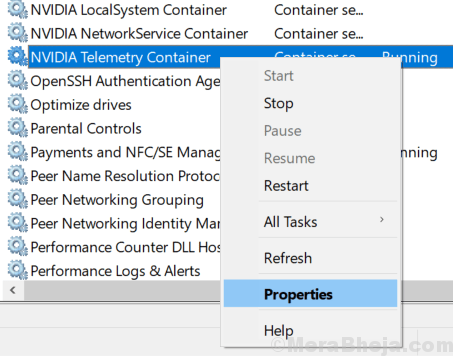
4. Pasirinkite Prisijungti Tab.
5. Dabar pasirinkite Vietinės sistemos sąskaita radijo mygtukas.
6. Pažymėkite laukelį, kuriame sakoma Leisti tarnyboms sąveikauti su darbalaukiu.
7. Spustelėkite Taikyti.
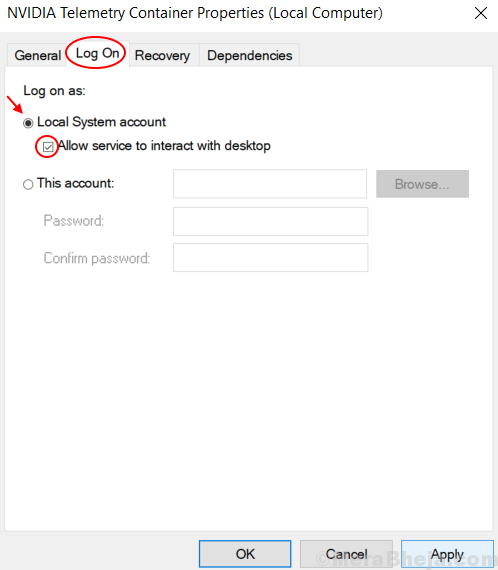
8. Panašiai eikite į šias paslaugas ir pakartokite aukščiau pateiktas procedūras ir įsitikinkite, kad skirtuke „Prisijungti“ visi seansai pasikeičia į vietinės sistemos paskyrą. (Tiesiog pakartokite aukščiau pateiktą procedūrą)
- Nvidia Rodyti konteinerį
- Nvidia Vietinės sistemos konteineris
- Nvidia Tinklo paslaugų konteineris
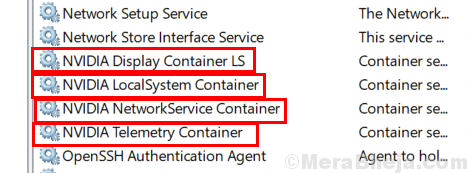
9. Dabar eikite į „Nvidia“ ekrano talpykla LS, Dešiniuoju pelės mygtuku spustelėkite jį ir pasirinkite Ypatybės.
10. Nustatyti Paleisties tipas į Rankinis.
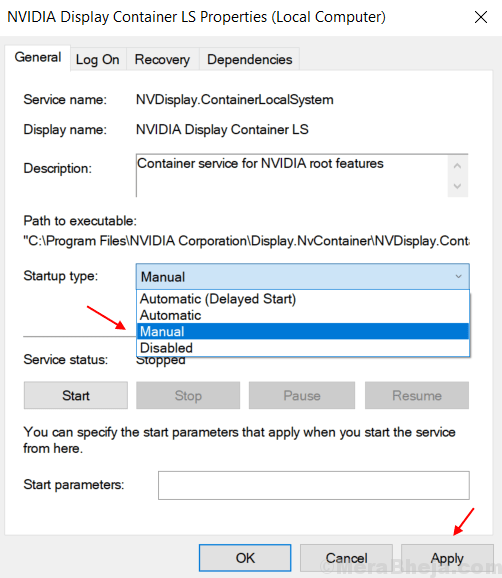
Tiesiog uždarykite paslaugų tvarkyklės langą ir bandykite dar kartą. Jūsų problema bus pataisyta 100%.
Jei tai neveikia, išbandykite 2 metodą.
2 taisymas - „Nvidia“ proceso paleidimas iš naujo
1. Paspauskite „Shift“ + „Ctrl“ + „Esc“ Kartu kartu į „Open“ Užduočių tvarkyklė.
2. Dabar dešiniuoju pelės mygtuku spustelėkite kiekvieną „Nvidia“ procesai nužudyti kiekvieną užduotį po vieną.
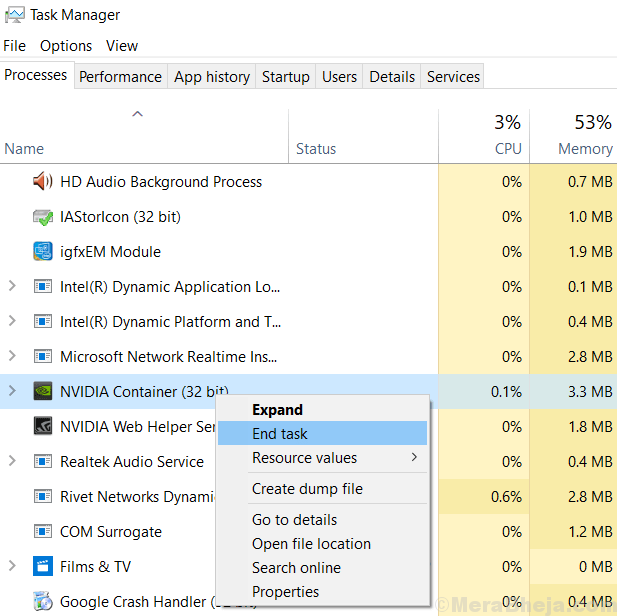
3. Dabar dešiniuoju pelės mygtuku spustelėkite „GeForce Experience“ ir spustelėkite Vykdyti kaip administratorius.


